Paint braucht keine Einführung; wir benutzen diese Anwendung seit der Einführung von Windows 98. Diese Anwendung ist dafür bekannt, dass sie als Design-Applikation zum Erstellen oder Bearbeiten von kleinen Bildern verwendet wird. Um PDF mit Paint zu bearbeiten, müssen Sie entweder das PDF in die Bilddatei konvertieren oder den Screenshot der PDF-Datei machen, der in Paint bearbeitet werden kann. Sie können jedoch keine PDF-Dateien in Paint für Mac OS X bearbeiten. Hier ist die komplette Anleitung, wie Sie ein PDF in Paint on Mac (einschließlich macOS 10.13 High Sierra) mit PDFelement für Mac bearbeiten können.
 100% sicher | Werbefrei | Keine Malware
100% sicher | Werbefrei | Keine MalwarePaint ist eigentlich kein PDF-Editor, daher gibt es eine Liste der Probleme, die mit der Bearbeitung der PDF-Datei in Paint verbunden sind, die vollständige Liste befindet sich am Ende dieses Artikels. Eine perfekte Lösung für PDF unter Mac OS X (10.13 Included) ist dagegen die Verwendung des PDFelements für Mac.

- Einfachstes Tool, schnelle Optionen zum Anzeigen von PDF-Dokumenten
- Bilder oder Text in der PDF-Datei bearbeiten
- Verschiedene Schriftarten, Stile und Größen für den Text
- OCR-Funktion zum Konvertieren von PDF in eine editierbare Textdatei
- PDF-Dateien in Word, PPT, Excel oder HTML konvertieren
- PDF mit Passcode sperren
- Metadaten aus der PDF-Datei entfernen
Diese erstaunliche Software kann jeden Aspekt der PDF-Datei bearbeiten, Sie können entweder Text zur PDF-Datei hinzufügen, den bereits vorhandenen Text bearbeiten oder den Text aus der PDF-Datei mit PDFelement for Mac entfernen. Genau wie bei den Textbearbeitungsoptionen können Sie auch bei den Bildbearbeitungsoptionen die Bilder aus den PDF-Dateien zuschneiden, in der Größe ändern oder extrahieren. Neben der normalen Text- und Bildbearbeitung bietet es auch die Möglichkeit, neue Links hinzuzufügen oder bestehende Links in der PDF-Datei zu bearbeiten. Sie können entweder die Referenz des Links, die Seite, auf der der Link erscheint, und das Rechteck, das den Link anzeigt, ändern.
Neben den Bearbeitungsfunktionen können Sie die PDF-Dateien mit leistungsstarken Anmerkungsfunktionen versehen, z. B. mit Stempeln zu Ihren PDF-Dateien, Hinzufügen von Kommentaren zu der PDF-Datei, Hinterlassen von Haftnotizen hinter einem Wort oder anderen Markierungswerkzeugen. Da Paint nicht über eine Mac-Version verfügt, können Sie PDF mit Paint Alternative für Mac bearbeiten:
So bearbeiten Sie PDF in Paint für Mac Alternative
Schritt 1: PDF-Text bearbeiten
Im Gegensatz zu den meisten PDF-Bearbeitungsprogrammen können Sie die PDF-Datei direkt öffnen und den Bearbeitungsprozess starten. Klicken Sie auf der Hauptseite des Programms auf die Schaltfläche "Bearbeiten" und wählen Sie die zu bearbeitende PDF-Datei aus.
Da die Schaltfläche "Bearbeiten" bereits auf dem Bildschirm ausgewählt ist, können Sie die Maus auf den Text bewegen und den Text in der PDF-Datei bearbeiten.
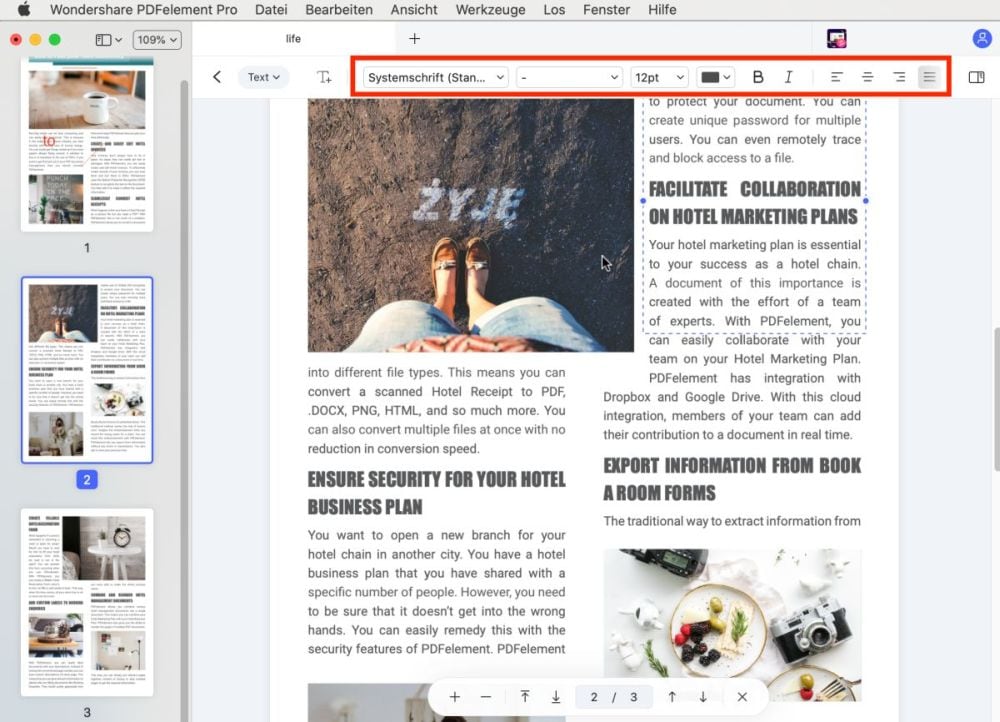
Schritt 2: PDF-Bilder bearbeiten
Klicken Sie ebenfalls auf das Bild und es öffnet sich eine Menüleiste auf der rechten Seite des Bildschirms. In diesem Menü können Sie verschiedene Funktionen zur Bearbeitung des PDF-Bildes ausführen.
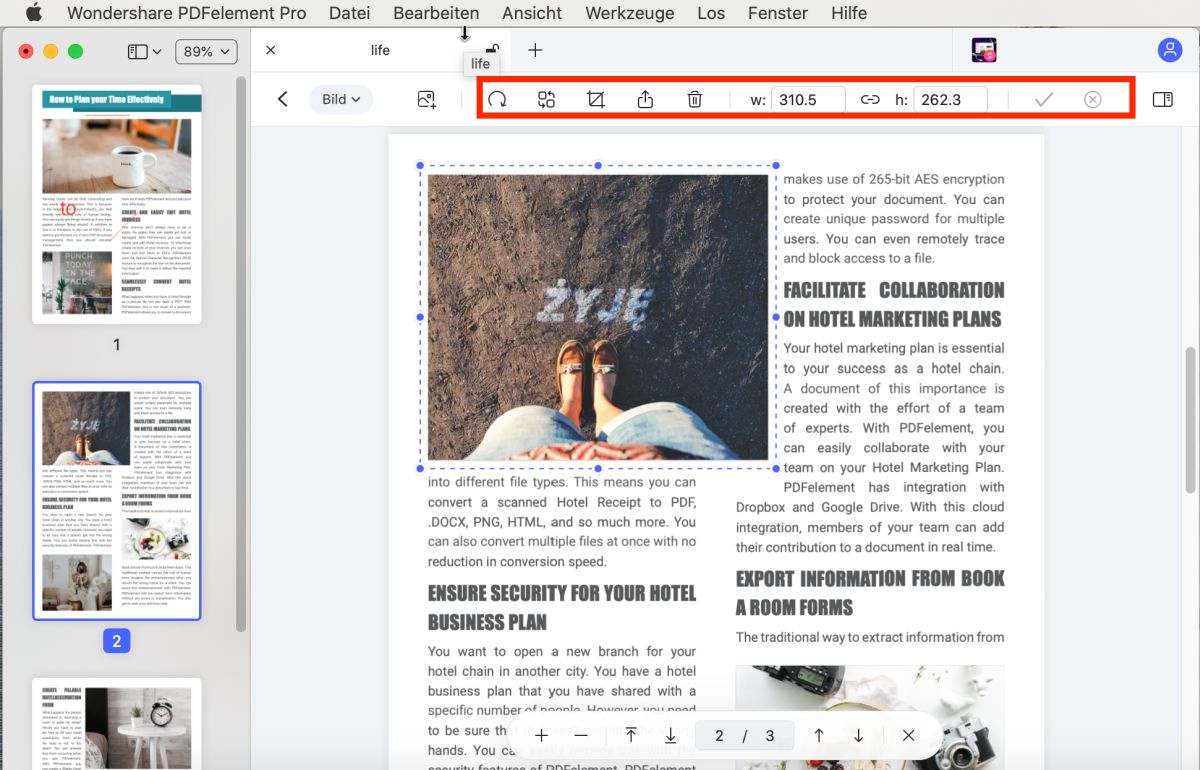
 100% sicher | Werbefrei | Keine Malware
100% sicher | Werbefrei | Keine MalwareTipps zum direkten Bearbeiten einer PDF-Datei in Paint
Das Bearbeiten von PDF in Paint ist einfach, aber das ist nur für Windows, bitte folgen Sie den Schritten hier:
- Zuerst müssen Sie die PDF-Datei auf Ihrem Computer öffnen. Sie können jeden beliebigen PDF-Reader verwenden, um die Datei unter Windows zu öffnen. Sobald die Datei geöffnet ist, passen Sie die PDF-Seite an den Bildschirm an und klicken Sie auf "Drucken" auf Ihrer Tastatur. Dadurch wird der Screenshot der PDF-Seite erstellt.
- Öffnen Sie nun Paint auf Ihrem Computer, klicken Sie auf die Schaltfläche "Bearbeiten" und klicken Sie auf "Einfügen". Alternativ können Sie die Tastenkombination "Strg + V" verwenden, um das Bild einzufügen.
- Sie sehen die jeweilige Seite der PDF-Datei, die Sie mit verschiedenen Werkzeugen in Microsoft Paint bearbeiten können. Nachdem Sie die Datei bearbeitet haben, speichern Sie die Bilddatei auf Ihrem Computer.
Mängel bei der Verwendung von Paint zum Bearbeiten von PDF-Dateien:
- Keine Mac-Version verfügbar.
- Da das Paint das Bildformat anstelle der PDF-Datei verwendet, ist die Qualität des Dokuments nicht so gut.
- Die gesamte PDF-Seite passt möglicherweise nicht in den Bildschirm, so dass Sie den Screenshot der PDF-Datei nicht machen können.
- Sie können den in der PDF-Datei vorhandenen Text nicht mit Paint konvertieren oder bearbeiten.
- Es gibt keine Möglichkeit, OCR durchzuführen, um die Bilddatei in ein editierbares Format zu konvertieren.
- Wenn Ihre PDF-Datei aus mehr als einer Seite besteht, müssen Sie den Screenshot auf jeder einzelnen Seite machen, um sie in Paint zu bearbeiten.
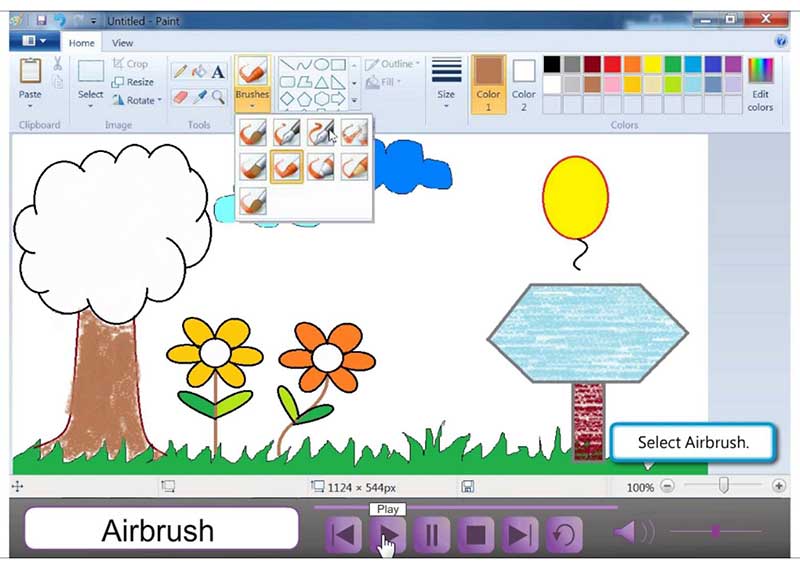


Noah Hofer
staff Editor
Comment(s)